|
1. 메뉴의 [자료-주소록열기, 자료열기]를 선택하면, 파일열기창이 생성되고, 파일을 선택하면, 자료관리창이 생성됩니다.
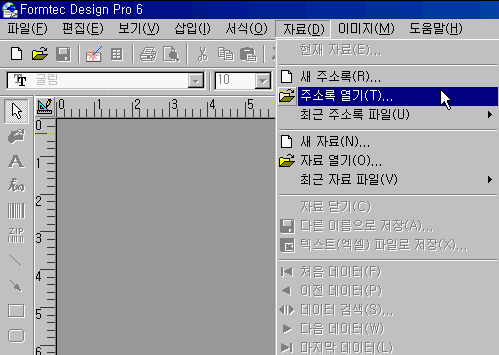
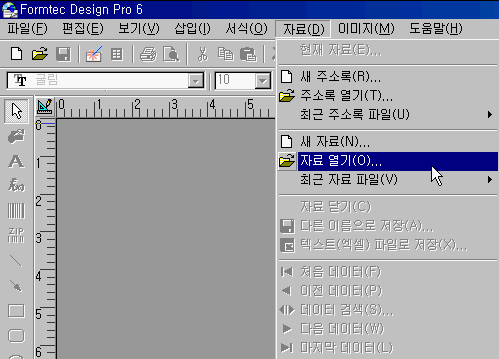
|
|
2. 이 자료관리창에서 주소록관리(자료관리)를
할 수 있습니다. 다음은 자료관리창입니다. 우선 자료관리창에 있는 아이콘들에 대해서 알려드리겠습니다.
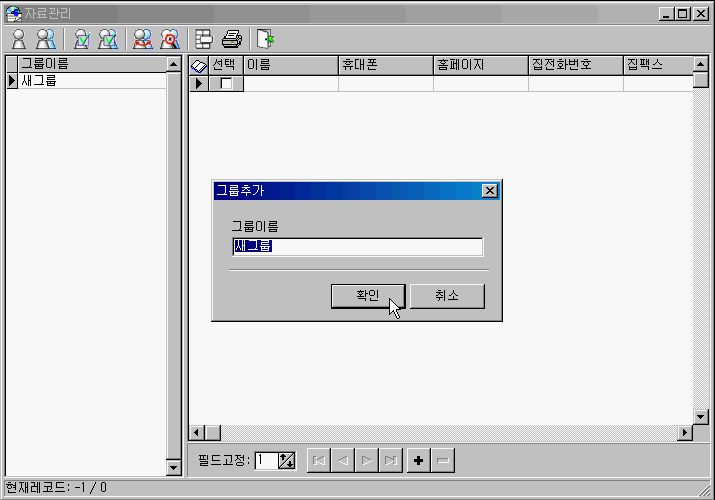

(1) 구성원추가
(2) 그룹추가
(3) 전체 구성원 선택/해제
(4) 전체그룹선택/해제
(5) 그룹관리 - 선택한 모든 항목을 지정한 그룹으로 이동.
(6) 조건검색&선택
(7) 인쇄범위설정
(8) 자료목록인쇄
(9) 닫기

(10) 필드고정
(11) 데이터 이동 - 처음, 이전, 다음, 마지막
(12) 추가
(13) 삭제
|
|
2-1. 구성원 추가
주소록에 새로운 구성원을 추가할 경우에 사용하거나 제품목록에 새로운 제품을 등록할 경우 사용합니다.
연속입력을 선택하시면 구성원 추가를 여러 번 선택하는 번거로움이 없이
많은 데이터를 입력하실 수 있어 더욱 편리합니다.
|
|
1) 개인정보
구성원 등록정보 구성은 개인정보,
회사정보, 메모, 발송정보로 구분되어 있습니다. 개인정보에는 집주소,
전자우편 주소 등 개인적인 내용을 입력합니다. 연속입력에 v체크를
하시면, 창이 자동으로 계속 생성되어 여러 명의 구성원 등록을 하실
때, 편리합니다.
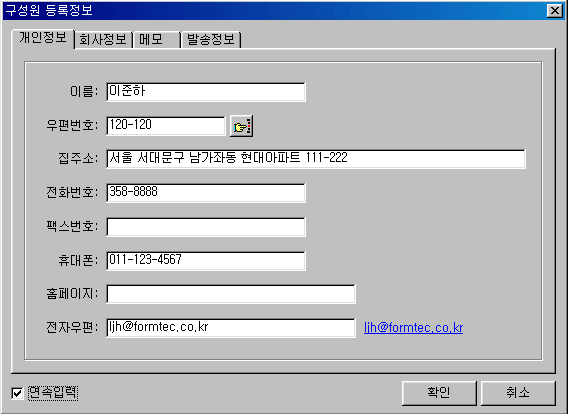
|
|
2) 회사정보
회사정보에는 회사명, 부서 등 다니고 있는 회사에 관한 정보를 입력합니다.
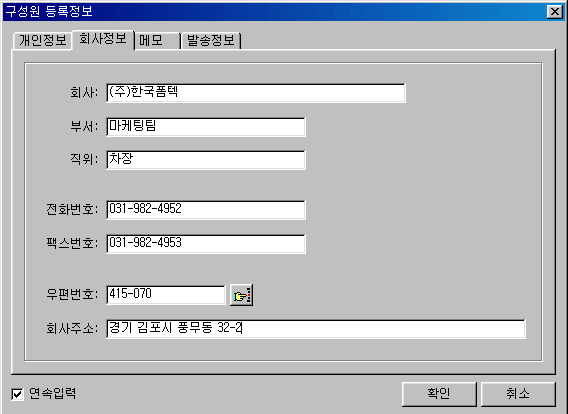
|
|
3) 메모
메모에는 생년월일, 결혼기념일, 기억해야
할 사항 등을 입력하여 추후 참고를 할 수 있는 것들을 메모합니다.
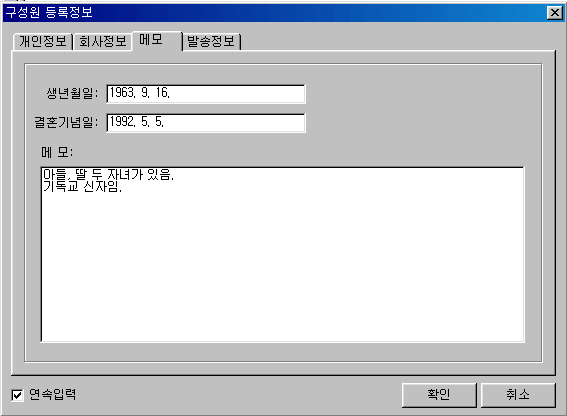
|
|
4) 발송정보
발송정보에는 우편물 발송을 위한
주소가 자동적으로 나타납니다. 발송구분이라는 체크박스가 있어 집
또는 회사 중 발송할 곳을 선택할 수 있습니다. 기본적으로 회사로 설정되어
있으나 체크한 항목을 변경하여 집으로 설정할 수 있습니다.
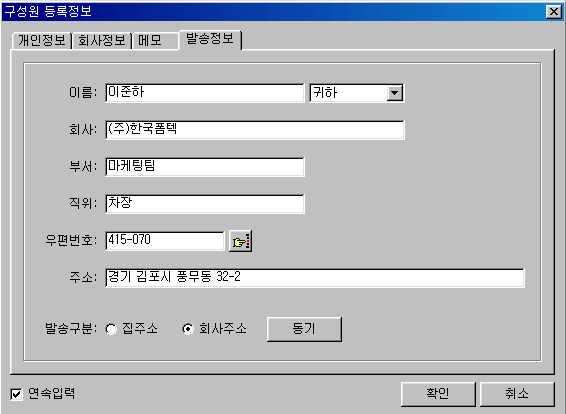
|
|
2-2. 그룹추가
주소록에 그룹을 나누어 관리 할 경우 사용합니다. 인쇄 시 그룹별 인쇄나 자료목록 출력 등 그룹을 나누어 사용하시면 더욱 효율적인 자료관리가 됩니다.
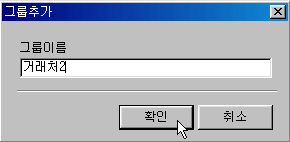
|
|
2-3. 전체 구성원 선택
현재 그룹에 구성원들을 모두 선택하는 기능입니다. 선택/해제가 가능하며
한번 더 선택을 하시면 선택과 해제가 반복 됩니다.
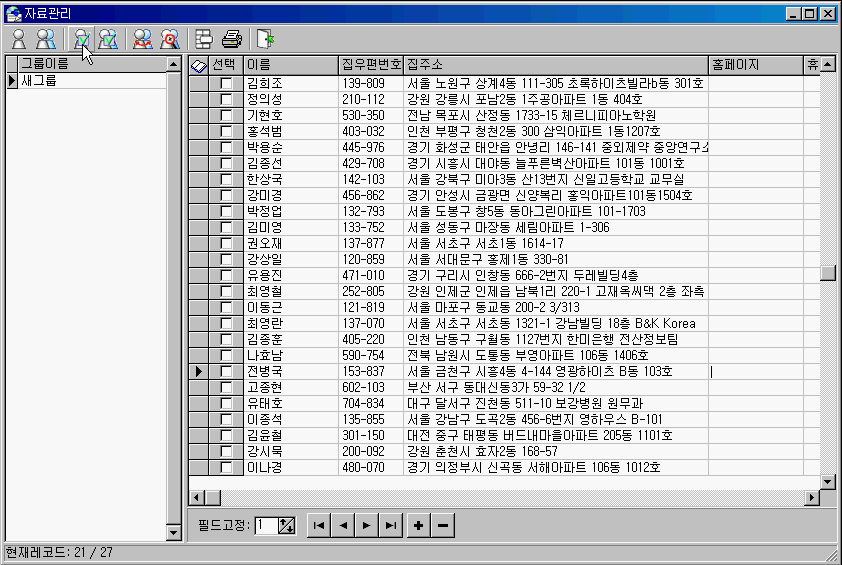
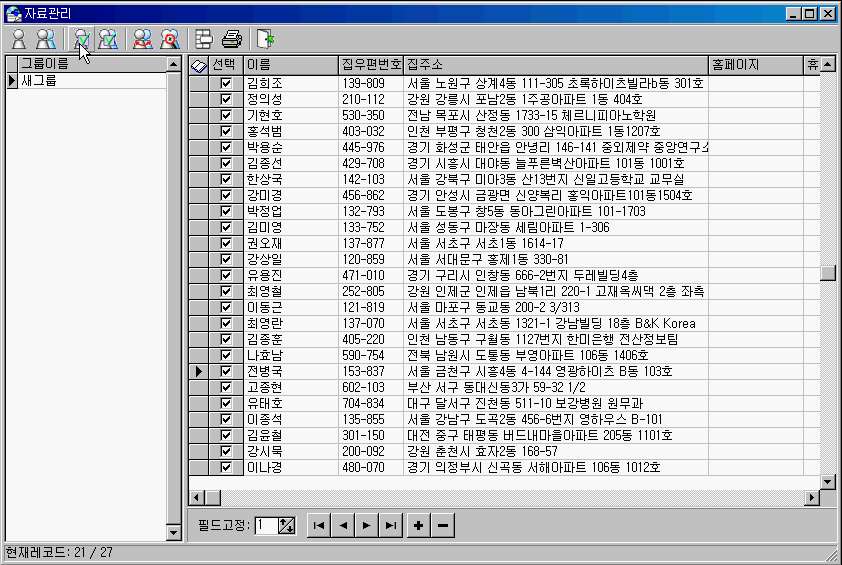
|
|
2-4. 전체그룹선택
현재 자료파일에 있는 모든그룹에 모든구성원들을 선택하는 기능입니다.
선택/해제가 가능하며 한번 더 선택을 하시면 선택과 해제가 반복 됩니다.
|
|
2-5. 그룹관리
선택한 개체들을 한번에 특정 그룹으로
이동시킬 수 있습니다.
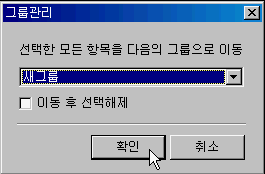
|
|
2-6. 조건검색&선택
입력된 자료가 많아 찾기 힘든 경우
바로 조건검색을 이용하여 쉽게 찾을 수 있습니다.
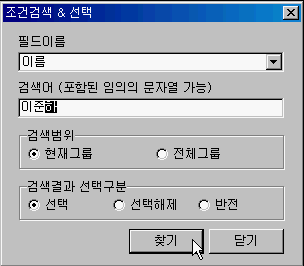
|
|
2-7.
인쇄범위 설정
주소록데이터를 라벨로 인쇄하기 위해 범위를 지정하는 기능입니다.
선택된 구성원을 이용하여 원하는 사람만 출력이 가능하며
현재그룹구성원을 선택하시면 현재 그룹에 입력된 구성원 모두를 라벨로 인쇄하실 수 있으며, 전체그룹구성원은 현재 파일에 입력된 모든 그룹에 구성원을 라벨로 인쇄하실 수 있습니다.
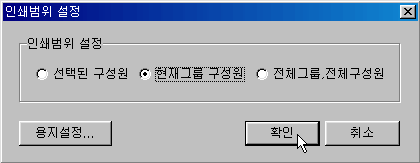
|
|
2-6. 자료목록
인쇄
입력된 주소록의 목록을 출력할 수 있는 기능으로 유형별 예제템플릿이 제공되면 사용자가 임의로 디자인하여 직접 보고서양식을 만들어 인쇄할 수 있도록 다양한 편집이 가능합니다.
|
|
(1) 보고서템플릿
보고서템플릿 에서는 유형별 예제템플릿이 있어 원하는 유형의 보고서 출력이 가능하며 예제를 선택하시면 미리보기를 통해서 확인이 가능합니다.
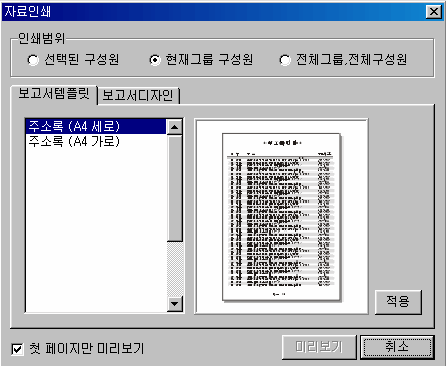
|
|
(2)보고서 디자인
필드선택
보고서 출력을 위한 디자인을 사용자가 지정해 줄 수 있는 기능입니다.보고서출력을 원하는 필드만을 선택할 수 있으며 미리보기를 통해서 확인이 가능합니다.
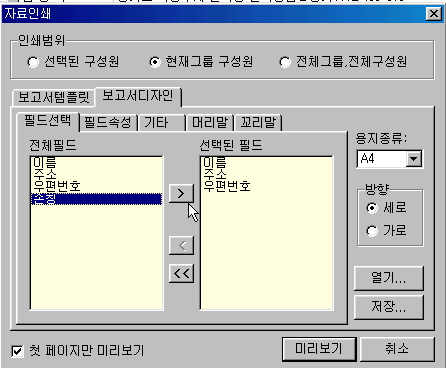
|
|
필드속성
선택된 필드의 이름을 정해주고 폭과 간격, 글꼴의 변경이나 크기변경 등이
가능하며 미리보기를 통해서 확인이 가능합니다.
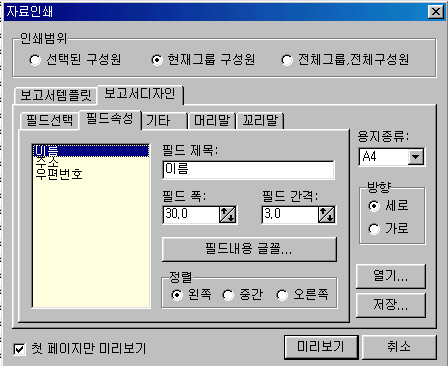
|
|
기타
보고서제목과 여백을 정해줍니다. 행 높이와 제목의 글꼴변경 등이 가능하며
미리보기를 통해서 확인이 가능합니다.
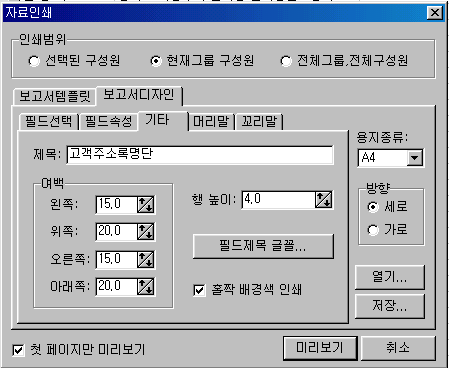
|
|
머리말, 꼬리말
전체 보고서의 머리말과 꼬리말을 지정해 줄 수 있으며 글꼴의 변경이나 구분선 등 다양한 편집이 가능하며, 미리보기를 통해서 확인이 가능합니다.
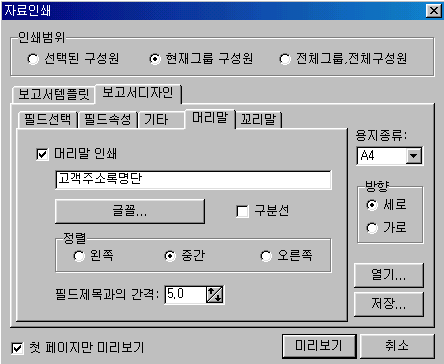

|
|
미리보기
자료목록인쇄를 위한 미리보기 기능입니다. 보고서템플릿과 보고서디자인을 이용하여 디자인된 형식이 적용되며 미리보기 후에는 자료목록을 인쇄하실 수 있습니다.
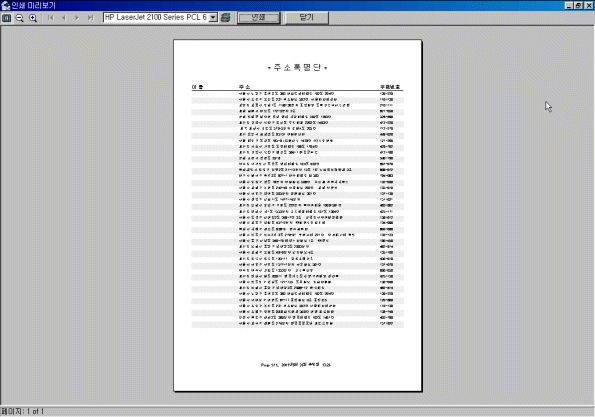
|
|
2-7. 닫기
자료관리에서 데이터 입력을 모두 마치고
라벨로 인쇄하기 위해 자료관리창을 닫는 기능입니다. 선택시 용지가
선택되어 있지 않으면, 데이터를 라벨로 인쇄하기 위한 라벨용지 선택창이 나타나고,
용지선택이 되어 있으면, 필드배치창으로 이동됩니다.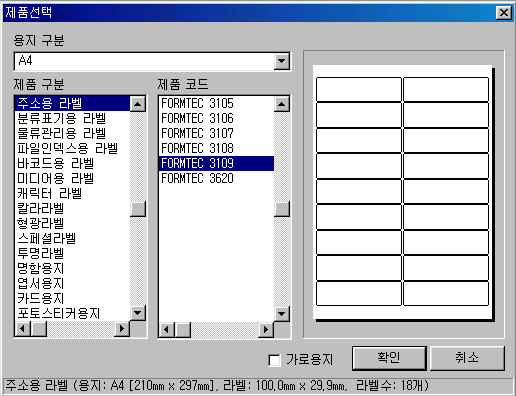
|
|
2-8. 필드고정
지정된 필드를 고정하여 데이터를 추가 입력할 수 있으며, 또한 자료내용을 확인할 경우에 편리하게 사용할 수 있는 기능입니다.
필드고정을 위한 필드의 선택은 왼쪽에서 부터의 순서를 기준으로 합니다.
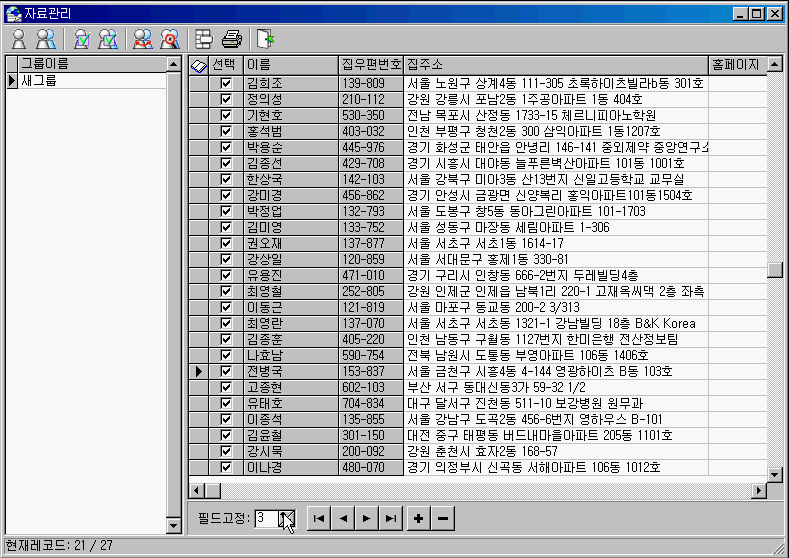
|
|
2-9. 데이터 이동
입력된 데이터에서의 이동을 위한 기능으로 처음, 이전, 다음, 마지막 데이터 순서로 이동이 가능합니다.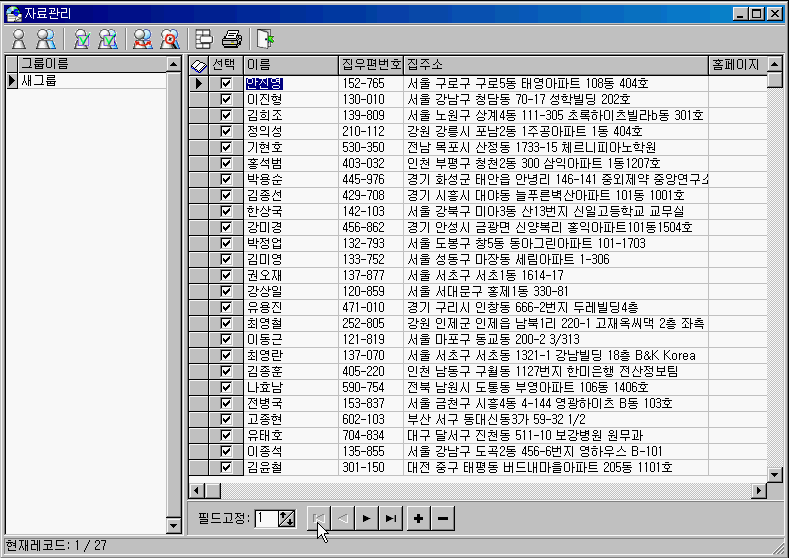
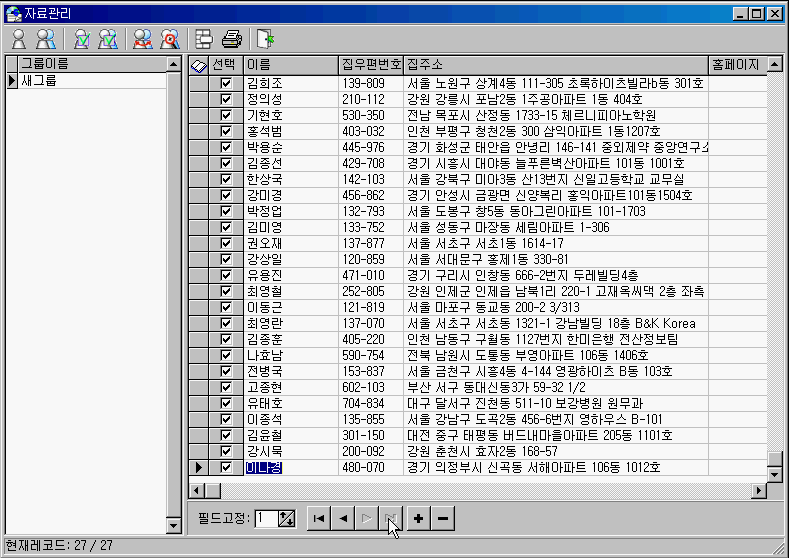
|
|
2-10. 추가
입력된 데이터에 새로운 구성원을 추가할 수 있는 기능입니다.
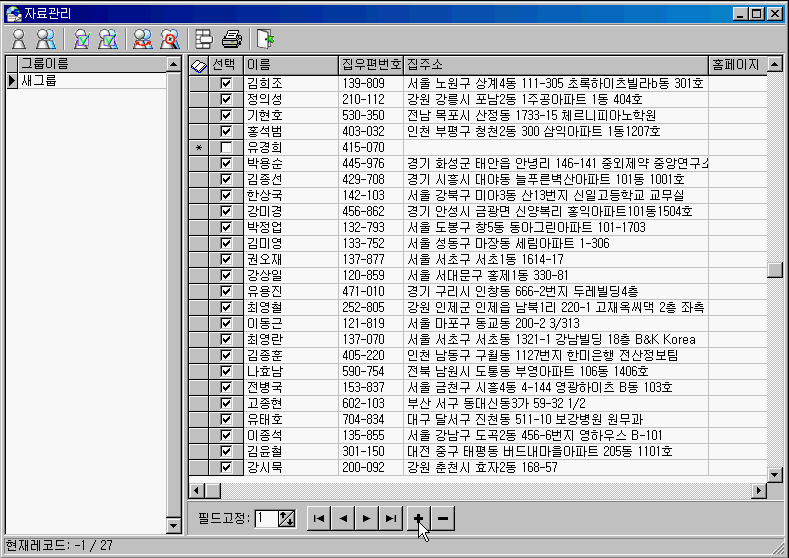
|
|
2-11. 삭제
입력된 데이터에서 구성원을 삭제할 수 있는 기능으로
삭제된 데이터는 다시 복구할 수 없습니다.
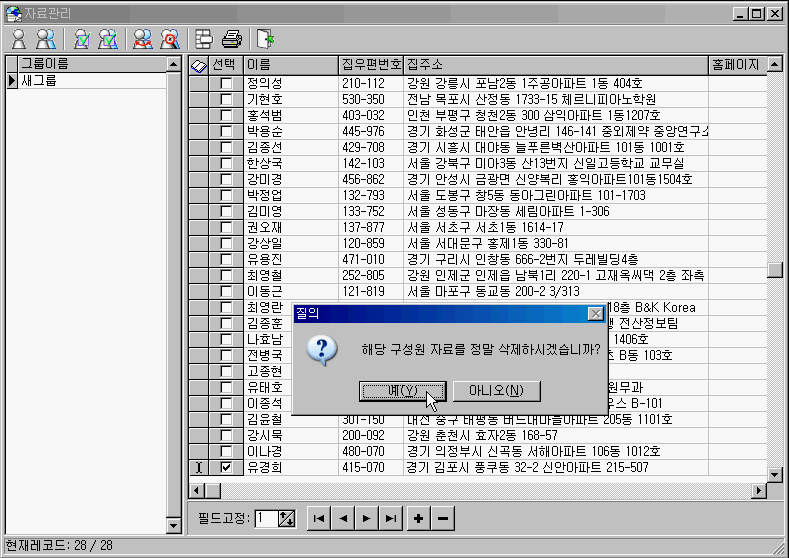
|
|
2-12 자료관리창의 오른쪽 상단에
닫기 아이콘( )을
누르면, 질의 창이 생성됩니다. )을
누르면, 질의 창이 생성됩니다.
'예(Y)'를 클릭하면, 라벨 작업이
중단되고, 자료입력창이 사라집니다. '아니오(N)'를 클릭하면, 자료입력창이
사라지고, 인쇄범위 설정 창이 생성되면서, 작업중이던 라벨 디자인이
계속 진행됩니다. '취소'를 클릭하면, 작업중이던 자료관리창이 그대로
남습니다.
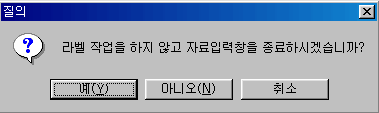
|
|
3. 필드배치
선택된 라벨용지에 인쇄하고자 하는 필드를 선택 할 수 있으며, 마우스로 위치를 변경하여 라벨인쇄를 위한 디자인 할 수 있습니다.
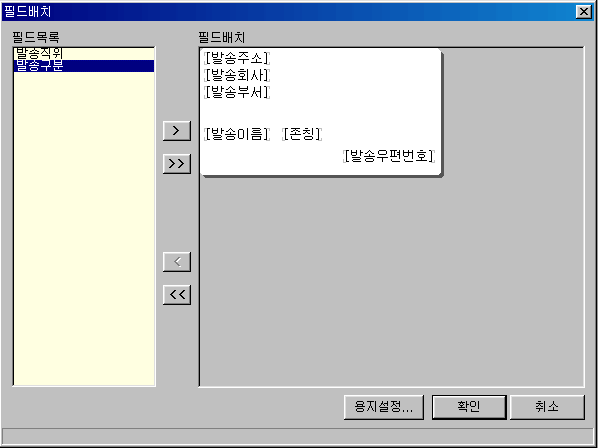
|
|
4. 편집창
라벨인쇄를 위한 메인창이 나타나며, 이곳에서는 글꼴의 변경이나 크기변경 등
더욱 다양한 편집이 가능하며 저장, 인쇄하실 수 있습니다.
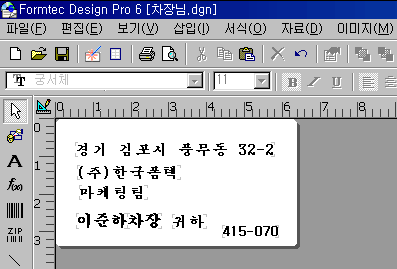
|
